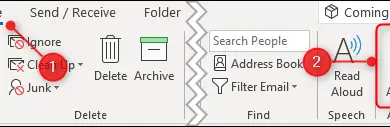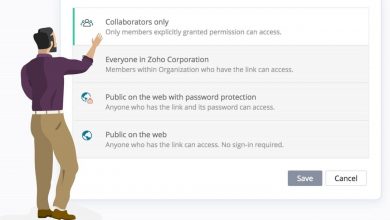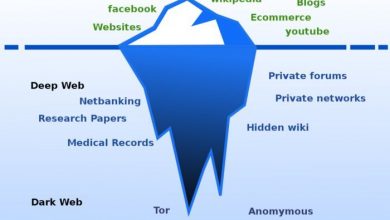Descubra como desativar e ativar o JavaScript no Google Chrome
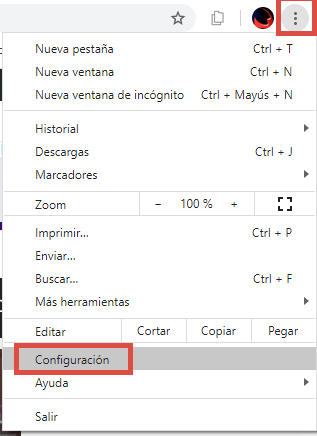
Você pode estar se perguntando como é uma página da web com ou sem JavaScript. No Chrome, o JavaScript está habilitado por padrão, mas você pode desabilitar / habilitar o JavaScript no Chrome com rapidez suficiente para ver a aparência de um site sem todos os partes móveis .
Por que você precisa desativar ou ativar o JavaScript no Chrome?
As páginas da web modernas têm muitas partes móveis. Por exemplo, quase todas as revistas e blogs online veiculam anúncios para apoiar a equipe da web e outras despesas. Com o JavaScript habilitado, você pode ver esses anúncios e, assim, fornecer suporte.
A maioria dos sites exige que o JavaScript esteja habilitado para que todas as suas campanhas de anúncios funcionem corretamente. Mas se você desligar / desligar o JavaScript no seu navegador, seja o Chrome ou qualquer outro, você pode dizer adeus aos anúncios. A partir de agora, você também deixará de ver as outras funções que eles oferecem. Por exemplo, se o JavaScript estiver desativado, você não conseguirá ver as atualizações em tempo real do Twitter, Instagram ou outra rede social. Com o JavaScript habilitado, você pode desfrutar de todas as funcionalidades das páginas da web.
No entanto, pode chegar o momento em que você deseja bloquear anúncios em certas páginas da web ou verificar a aparência de um site com JavaScript desabilitado. No Google Chrome, você pode desligá-lo completamente para todos os sites ou para um site específico. Se a qualquer momento você quiser mudar de ideia, pode reativar o JavaScript.
Desative e ative o JavaScript nas configurações do Chrome
A maneira mais fácil de acessar o menu de opções de JavaScript no Google Chrome é colocar este URL na barra de endereço do Chrome:
chrome://settings/content/javascriptOutra forma seria inserir o ícone com os três pontos verticais no canto superior direito da janela do navegador. Em seguida, clique na opção “Configurações”.
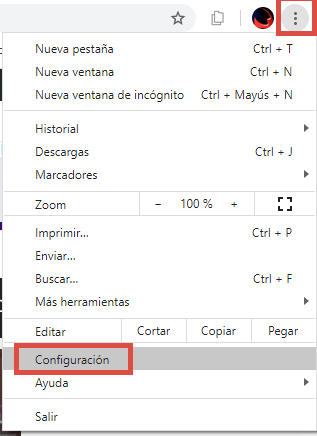
Em seguida, localize a seção “Privacidade e segurança” no menu à esquerda e clique em “Configurações do site”.
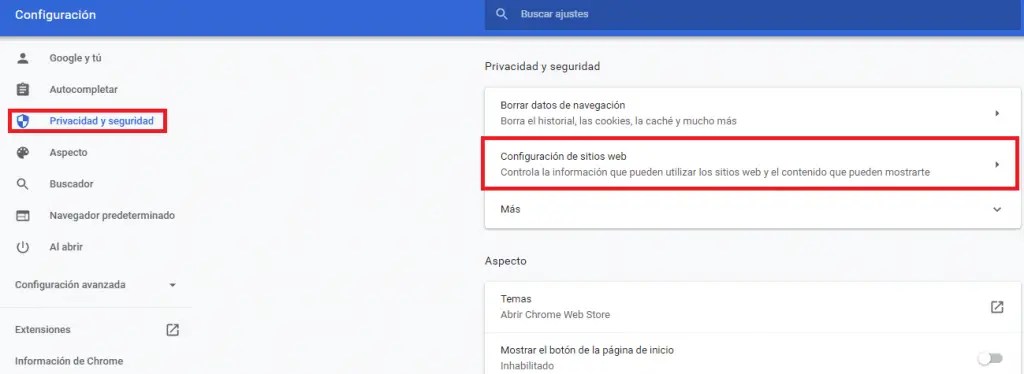
Por fim, clique em "JavaScript".
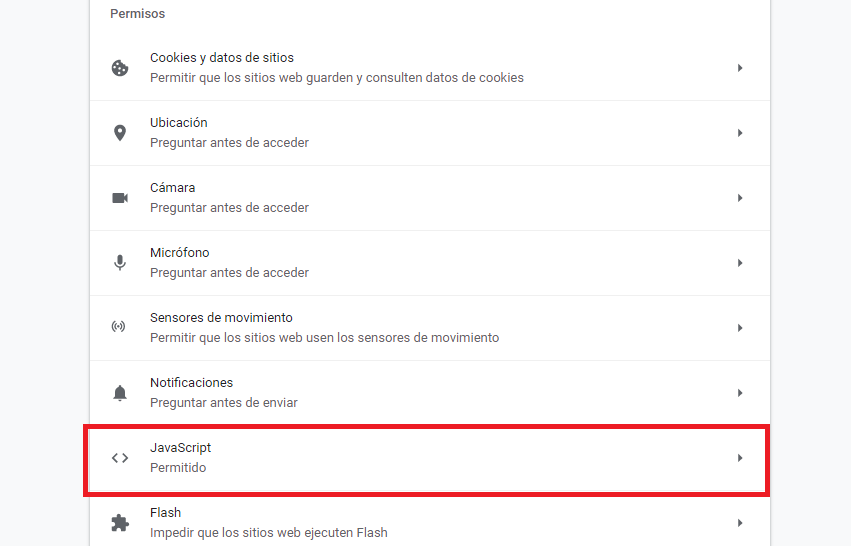
Por padrão, o JavaScript está habilitado. Para desligar o JavaScript, mova o controle deslizante para a esquerda (basta clicar nele) ao lado da opção “Permitido (recomendado)”. Você pode reativá-lo pressionando o controle deslizante novamente.
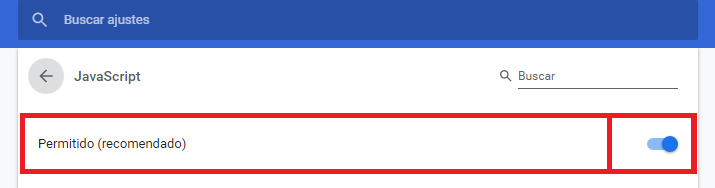
Permitir ou bloquear JavaScript em páginas da web específicas
Como mencionei antes, você também pode habilitar ou desabilitar o JavaScript para sites específicos. Para fazer isso, volte ao menu de configurações de JavaScript no Chrome, colocando o seguinte URL:
chrome://settings/content/javascriptUma vez lá, você verá as seções “Bloquear” e “Permitir”. Selecione "adicionar" ao lado de bloco ou permitir, dependendo se você deseja desabilitar ou habilitar o JavaScript para um site.
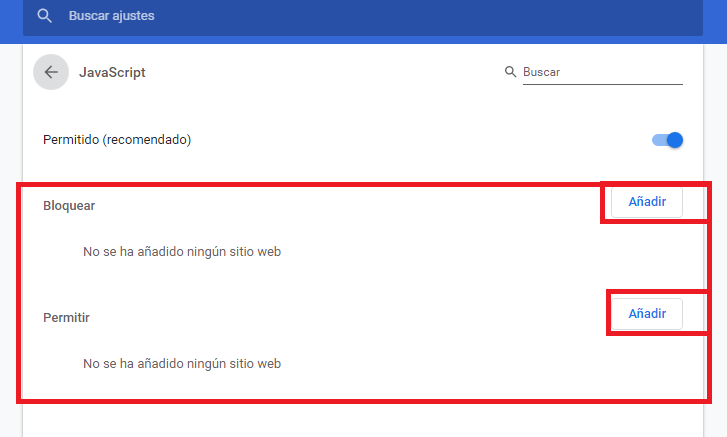
Em seguida, a janela “Adicionar site” aparecerá. Escreva a página da web e pressione o botão "Adicionar".
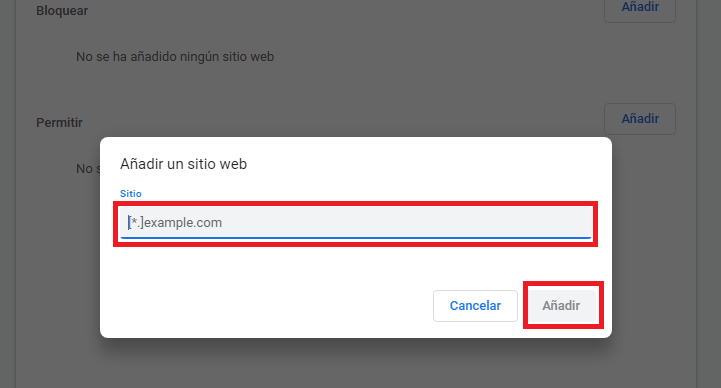
Assim que o site for inserido em sua lista de bloqueados ou permitidos, ele aparecerá na lista, o que significa que na próxima vez que você visitar esse site, o JavaScript estará desabilitado ou habilitado, respectivamente.
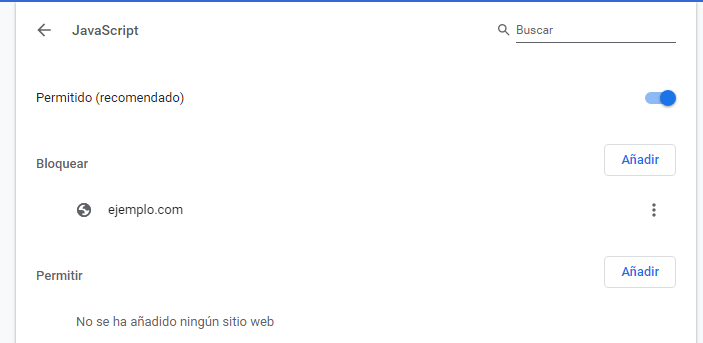
Desativar JavaScript com Chrome DevTools para teste
Se o JavaScript estiver habilitado no Chrome e você quiser ver a aparência de um site específico sem ter que configurá-lo nas opções do Chrome, você pode desligar o JavaScript no Chrome DevTools quando voce neste site. No entanto, esse método é recomendado apenas para fins de teste, pois o JavaScript será reativado neste site após o fechamento do Google DevTools.
Na página da web, abra DevTools clicando com o botão direito em algum lugar da página da web e selecione "Inspecionar".
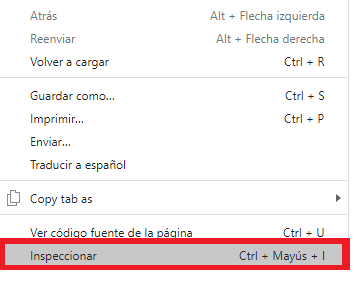
Quando estiver no DevTools, abra o menu Command pressionando a combinação de teclas Ctrl + Shift + P no Windows ou Command + Shit + P no Mac.
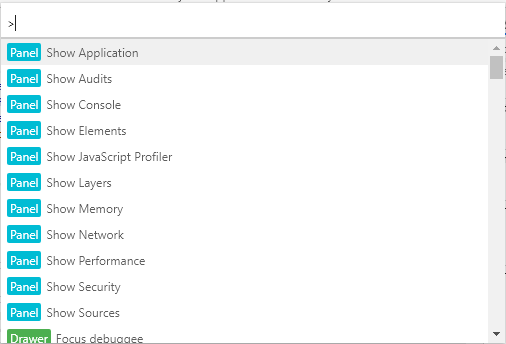
Em seguida, role para baixo até encontrar "Desativar JavaScript", clique nele e pressione Enter para executar o comando desativar JavaScript.
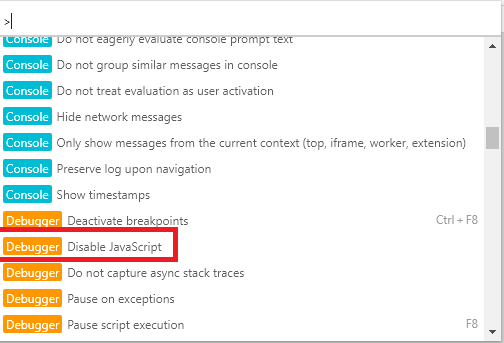
Agora você teria desabilitado o JavaScript para esta página da web. Mas, como mencionei antes, isso é apenas para fins de teste. Quando você acessar este site novamente, ele será ativado novamente.